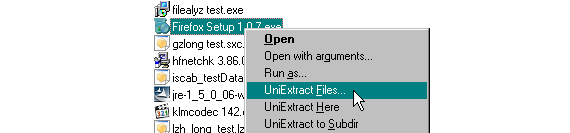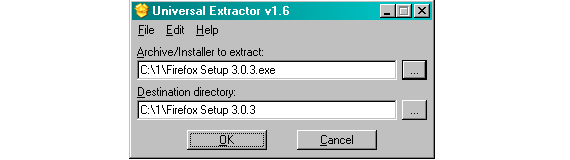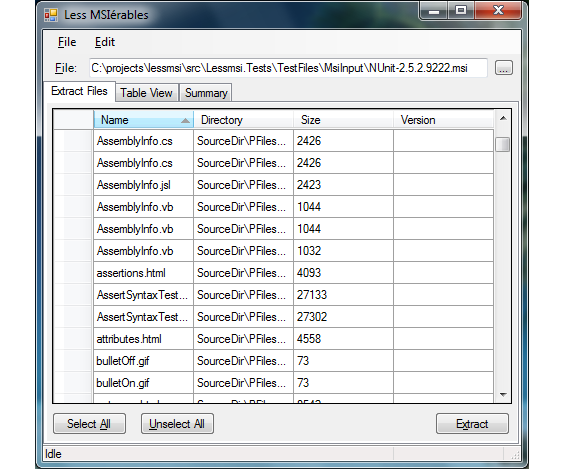Hvis vi på et bestemt tidspunkt vil kjøre et bestemt program uten å måtte installere det, bør vi prøve se etter det samme verktøyet i bærbar versjon; Denne situasjonen har blitt vanlig for mange mennesker som bruker Windows, som av forskjellige grunner ikke ønsker å installere et program som de skal bruke eller til slutt, må prøve å skaffe seg en bærbar datamaskin.
Dette kan være et stort problem, for hvis utvikleren av et bestemt punkt en bestemt programvare har foreslått at versjonen skal installeres på Windows, det samme verktøyet kunne knapt eksistere i en bærbar versjon; I denne artikkelen vil vi nevne to interessante verktøy som kan hjelpe oss å kjøre applikasjoner som teoretisk ikke er bærbare siden de krever installasjon i henhold til utvikleren.
Bruker Universal Extractor på Windows
Universal Extractor er det første alternativet vi vil bruke for denne typen situasjoner; Så ironisk som det kan høres ut, denne appen som antyder muligheten for kjør verktøy som om de var bærbare, det må installeres i operativsystemet vårt Windows.
Imidlertid, hvis verktøyet hjelper oss med å unngå å installere et bestemt program i WindowsVi har allerede fått mye, så det ville være verdt å installere Universal Extractor; i vårt operativsystem en kontekstmeny vil bli lagt til de eksisterende i Windows.
Pero Hvordan fungerer Universal Extractor i Windows? Når vi har installert den, trenger vi bare å lete etter et program som vi har lastet ned fra Internett, som må være i ren tilstand (for å si det sånn).
Når vi har funnet det, trenger vi bare å klikke på det nedlastede programmet med høyre museknapp. i det øyeblikket vil vi observere at tre ekstra alternativer vises i kontekstmenyen, som er:
- Trekk ut her.
- Pakk ut til en undermappe.
- Trekk ut med universaluttrekk.
Disse alternativene som har kommet til å vises i hurtigmenyen ligner veldig på hva det viser oss winrar; For større brukssikkerhet anbefales det å bruke det andre alternativet, siden alle filene dekomprimeres i en mappe som vil ha navnet på verktøyet vi har behandlet.
Til tross for at utvikleren nevner en ganske stor effektivitet for dette verktøyet, er det situasjoner der applikasjonene vi har behandlet ikke kan kjøres på en bærbar måte, siden de krever at noen få biblioteker installeres i Windows.
Bruke lessmsi i Windows
lessmsi er et annet interessant verktøy som kan brukes til samme type oppgaver som vi nevnte tidligere; forskjellen er at lessmsi spesialiserer seg bare på kjørbare filer av typen msi. I motsetning til den forrige har denne applikasjonen en bærbar oppførsel, så det vil ikke være nødvendig å installere den i Windows.
Når vi har kjørt verktøyet, vil det vises et meget vennlig grensesnitt, der vi i første omgang må klikke i «områdetfilet«, Dette for å kunne finne katalogen eller mappen der den er i denne typen filer.
Når vi har funnet msi-filen, trenger vi bare å velge den for lessmsi for å begynne å analysere innholdet.
Ved å klikke på knappen som sier «Pakk«Et annet vindu åpnes umiddelbart; det antyder at vi oppretter en ny mappe, et sted der alle filene som er en del av den vi tidligere har valgt å behandle, blir pakket ut.
Vi har gitt ut 2 kule verktøy som du kan bruke til trekke ut innholdet i kjørbare applikasjoner, det samme som skal installeres i Windows men likevel kan de ha en bærbar oppførsel hvis vi behandler dem med noen av dem vi har navngitt.
Effektiviteten avhenger mye av verktøyet; for eksempel hvis vi behandler et program som har filer til fungerer både på 32-biters eller 64-biters operativsystemer, vi kan feilaktig velge feil versjon å kjøre som en bærbar applikasjon. Uansett kan disse to alternativene brukes til grunnleggende applikasjoner, siden de kan fungere uten problemer hvis visse biblioteker ikke er tilstede i Windows.
Mer informasjon - WinRAR 4.0
Nedlastinger - Universal Extractor, lessmsi